很多朋友想要修改win7桌面文件路径,其实操作非常简单,系统就自带这种功能,但是小编不是很建议修改桌面文件的路径,可能会导致某些未知错误,想改的用户快点来看看吧。

桌面存储路径:
A、用户桌面 C:\Users\Administrator\Desktop
B、系统桌面 C:\Users\Public\Desktop
1、首先,在D盘或是E盘新建一个名字为桌面的文件夹;
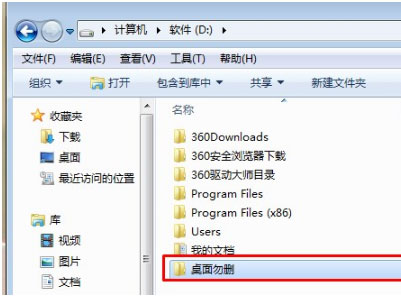
2、然后,在搜索栏输入C:\用户\Administrator\桌面进行快速检索;
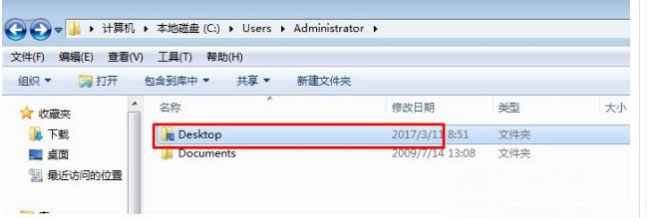
3、在这个文件上单击鼠标右键,单击“属性”,点击“位置”,选择其中的“移动(M)”选项,鼠标选中刚刚新建的文件夹,在新出现的弹窗中选择“是”,最后再耐心等待片刻即可。
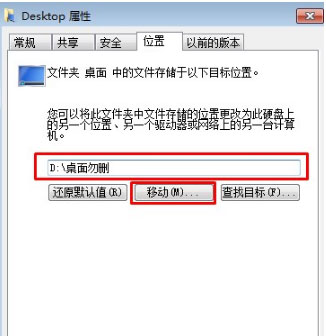
您可以尝试再次登录administrator账号查找,如果依旧无法找到,可以尝试使用系统还原:
一、打开“控制面板”。
二、点击恢复(查看方式小图标)。
三、对话框弹出后点击“开始系统还原”,点击“下一步”,然后系统会显示还原点。
四、选择还原点后系统就会开始还原,完成后,确认问题是否解决。

相关文章:win7蓝屏解决方法 | win7开机不显示桌面
以上就是电脑技术网 Tagxp.com为各位用户带来的win7桌面文件路径修改教程详细内容了,需要的朋友赶紧去修改桌面文件路径吧。想看更多相关文章欢迎关注电脑技术网 Tagxp.com!
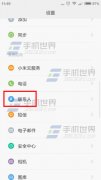 红米2怎么合并重复联系人?
红米2怎么合并重复联系人?
1)打开红米2设置,然后再点击联系人。 2)进入后再点击【联系人......
阅读 win10安装固态硬盘后频繁卡死怎么解决
win10安装固态硬盘后频繁卡死怎么解决
我们在使用win10操作系统电脑的时候,有的情况下电脑可能会发......
阅读 PotPlayer视频画面成90度且播放窗口是竖着
PotPlayer视频画面成90度且播放窗口是竖着
PotPlayer是大家非常热爱的一款播放器软件,大家可以通过PotPla......
阅读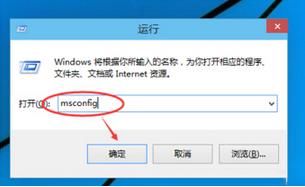 纯净版xp系统关闭GUI引导加快开机速度的
纯净版xp系统关闭GUI引导加快开机速度的
......
阅读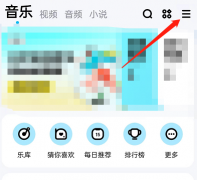 酷狗音乐怎么设置听歌偏好-酷狗音乐设置
酷狗音乐怎么设置听歌偏好-酷狗音乐设置
在使用酷狗音乐听音乐的时候,怎么设置听歌偏好呢?还不太清楚......
阅读 抖音新疆摘棉花是什么梗
抖音新疆摘棉花是什么梗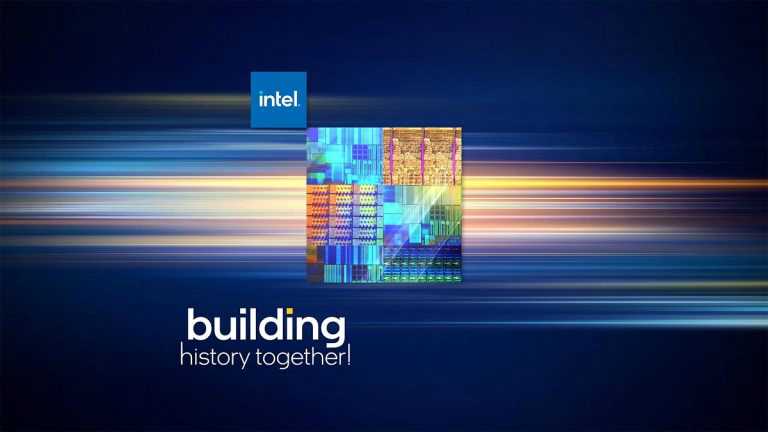 英特尔新工厂获得大量政
英特尔新工厂获得大量政 抖音短视频九宫格节奏卡
抖音短视频九宫格节奏卡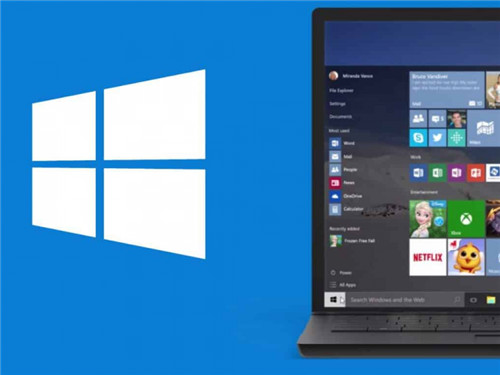 9月补丁星期二更新现在可
9月补丁星期二更新现在可 英特尔发布了新的支持W
英特尔发布了新的支持W Windows 10版本1809将于11月
Windows 10版本1809将于11月 网络高速发展的今天,这
网络高速发展的今天,这 淘汰下来的电脑,如何防
淘汰下来的电脑,如何防 《猎人之路》什么时候出
《猎人之路》什么时候出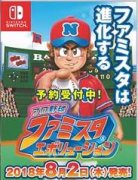 Switch职棒家庭棒球场进化
Switch职棒家庭棒球场进化 王者荣耀限时点券怎么暴
王者荣耀限时点券怎么暴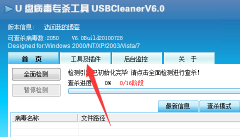 usbcleaner4.0怎么去除写保护
usbcleaner4.0怎么去除写保护 撼讯显卡驱动界面设置方
撼讯显卡驱动界面设置方 联想打印机怎么连接wifi
联想打印机怎么连接wifi monterey支持多设备互动吗详
monterey支持多设备互动吗详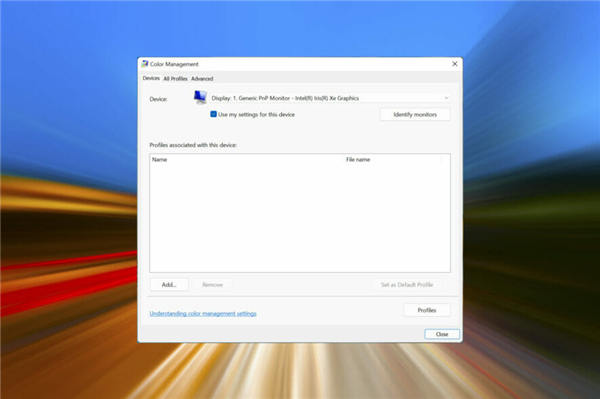 修复:Windows11色彩管理不
修复:Windows11色彩管理不 Kmplayer左右声道互换的方法
Kmplayer左右声道互换的方法 WPS Word字体间距突然变大的
WPS Word字体间距突然变大的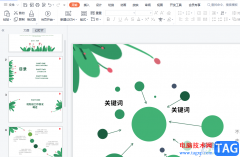 wps演示智能美化ppt的教
wps演示智能美化ppt的教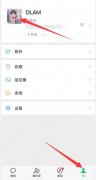 微信拍一拍怎么设置文字
微信拍一拍怎么设置文字 华为p50开启volte选项的教
华为p50开启volte选项的教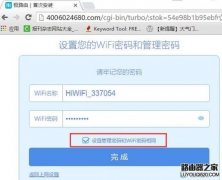 极路由登录密码忘记了怎
极路由登录密码忘记了怎 光猫连接tp-link无线路由器
光猫连接tp-link无线路由器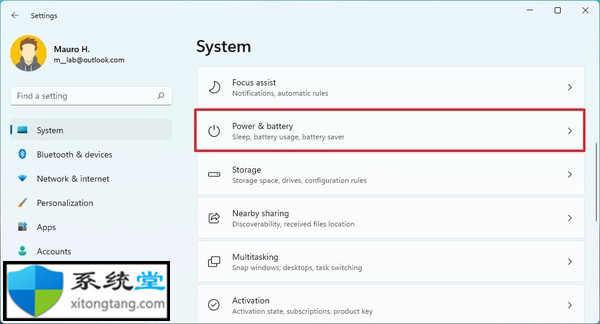
如何在Windows11上设置非活动显示何时关闭 要减少显示器自动关闭的时间,请使用以下步骤: 1. 打开设置。 2. 点击系统。 3. 单击右侧的电源和电池页面。 4....
次阅读
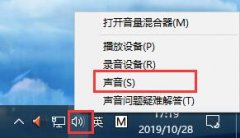
在使用电脑的时候,我们都会经常性的去进行音量的调节,但是很多的用户们在使用过程中总会遇到各种问题需要解决,但是很多的用户们不知道该如何去设置,快来看看详细的教程吧~...
次阅读

很多用户们在使用耳机或者音响的时候,表示只能够一个设备在进行播放,想要设置音响和耳机都能够一起进行播放,那就快来看看详细的设置教程吧~...
次阅读
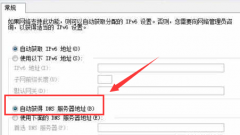
有很多使用win7的小伙伴发现windows7操作系统好像有个大问题,就是和路由器的连接频繁地自动掉线,通过诊断说是默认网关不可用这个问题该如何解决呢?下面我们一起来看看吧。...
次阅读
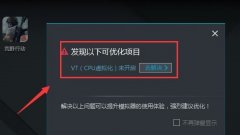
我们可以使用模拟器在电脑上游玩手机游戏,这个时候如果没有开启vt(cpu虚拟化)的话,可能会大大降低模拟器的性能和效率。我们可以在bios设置中将vt功能开启,下面就一起来看一下具体的...
次阅读
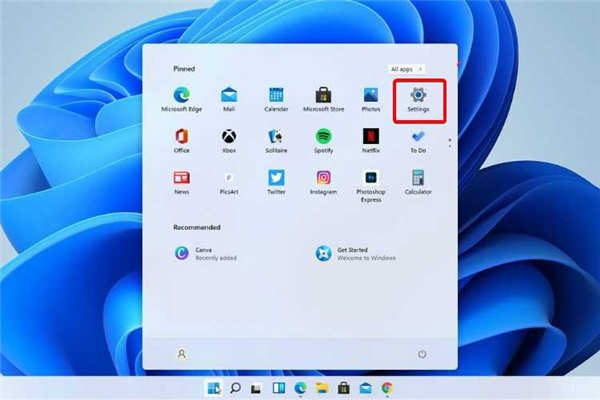
如何在win11中关闭/打开 S 模式 bull; 用户已经在互联网上搜索关闭win11S 模式的方法。 bull; S 模式用于提高安全性,因为它只允许您使用 Microsoft Store 中的...
次阅读
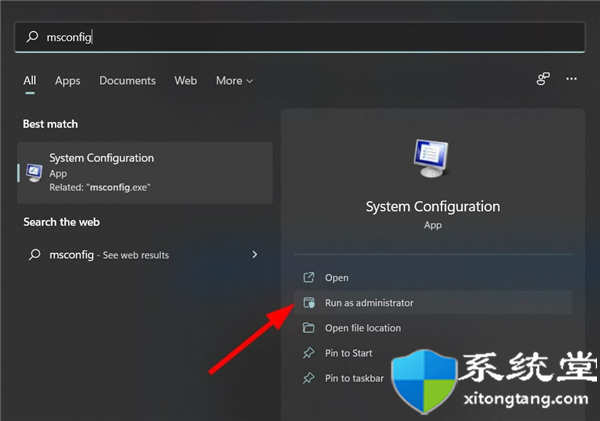
如何修复 Windows 11 错误写入代理设置? 1.干净启动你的电脑 打开开始菜单并搜索msconfig。 打开系统配置。 点击服务选项卡。 选中隐藏所有 Microsoft...
次阅读

我们在使用win7系统开机时,有时候会看到您的账户已被停用,请向系统管理员咨询的提示,从而开不了机无法正常使用。这种情况一般都是用户被禁用了,可以在安全模式中解除禁用,下面就一...
次阅读
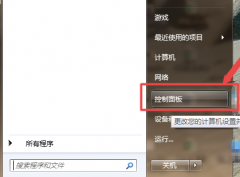
很多在使用win7系统的小伙伴们都不是很清楚一些调节电脑的方法,今天小编就贴心的为大家带来了最简单使用调节win7系统电脑显示器亮度的调节方法,一起来看看吧。...
次阅读

最近很多win7用户看到了微软发布的新闻,在2020年1月14日后win7将停止更新安全维护,系统将不会再提供安全向的更新,国内的正版win7用户就会比较担心,不能用了吗?快点下载试试吧。...
次阅读
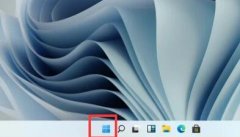
不少用户都尝试更新了win11系统,结果发现更新完后开始菜单无法使用了,这可能是因为最新的更新出现了问题,我们可以等待微软修复或者卸载这些更新来解决,下面就一起来看一下解决方法...
次阅读
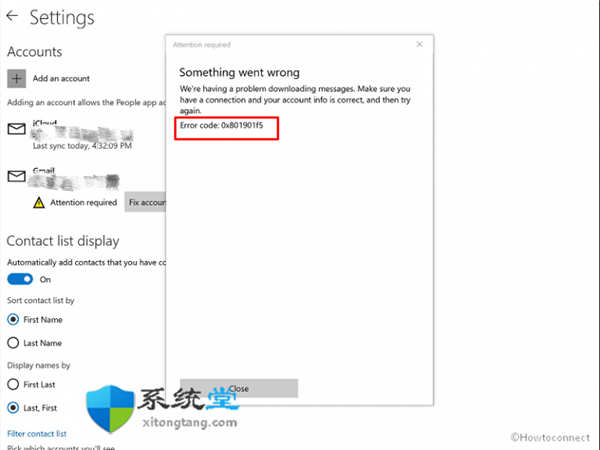
如何修复win11或win10中的错误代码 0x801901f5(已解决!) 将 Google 帐户添加到邮件应用程序后,即使启用了该选项,联系人和日历应用程序也经常无法同步。就在 Gmail 帐...
次阅读
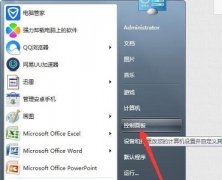
我们在使用win7系统时,如果感觉显示器输出频率等不习惯或者难受,可以在显示设置中进行更改,其中还可以更改屏幕分辨率,那么如何更改呢,下面就跟着小编一起来看一下具体的更改操作...
次阅读
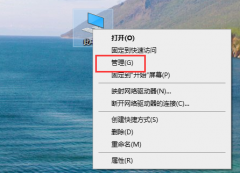
很多小伙伴打开电脑的时候,发现没有声音,这个时候可能是声卡驱动丢失或者损坏了,这个时候该如何重新安装呢?其实只要打开电脑管理,进入到设备器,点击更新检测,具体的教程下面一...
次阅读
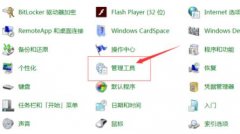
不少使用win7系统电脑的用户最近都遇到了wifi图标显示红叉的情况,那么该怎么去解决呢?下面就给你们带来了win7wifi显示红叉解决方法,想知道就来看看吧。...
次阅读